Parsec dla Windows: jak pobrać i zainstalować
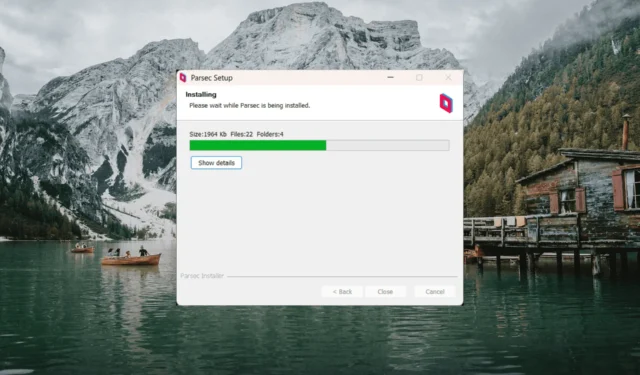
Parsec to potężne oprogramowanie, które umożliwia granie w gry i zdalny dostęp do komputera z różnych urządzeń, takich jak laptopy, komputery stacjonarne, smartfony i tablety. Jest to oprogramowanie do gier o niskich opóźnieniach i wysokiej wydajności, które zapewnia dostęp do zdalnych systemów i aplikacji, zwłaszcza gier.
Dzięki Parsec możesz przesyłać strumieniowo gry z komputera do gier na inne urządzenie, umożliwiając granie w gry nawet na mniej wydajnym sprzęcie, o ile masz stabilne połączenie z Internetem.
Czy Parsec jest zdalnym pulpitem?
Chociaż Parsec jest przeznaczony głównie do gier, może być również używany do innych aplikacji wymagających zdalnego dostępu do komputera lub maszyny wirtualnej.
Parsec to jedna z niezawodnych aplikacji do zdalnego pulpitu dostępnych dla systemu Windows. Umożliwia zdalne łączenie się z komputerem, uzyskiwanie dostępu do plików, uruchamianie aplikacji i wykonywanie zadań tak, jakbyś był fizycznie obecny na swoim komputerze.
Czy mogę zainstalować Parsec na komputerze z systemem Windows?
Parsec to wszechstronne oprogramowanie, które obsługuje różne urządzenia i platformy, w tym Windows, Linux, macOS, Android i przeglądarki oparte na Chromium , takie jak Google Chrome.
Jednak aby hostować lub łączyć się z innym komputerem za pomocą Parsec w systemie Windows, musi on spełniać minimalne wymagania:
- System operacyjny: Wymaga 64-bitowej wersji systemu Windows 10 lub nowszej.
- Procesor: oprogramowanie Parsec wymaga co najmniej procesora Intel Core i5 trzeciej generacji lub procesorów obsługujących instrukcje AVX, SSE 4.1 i AES-NI.
- Pamięć: Wymaga co najmniej 4 GB pamięci RAM, a dla optymalnej wydajności zalecane jest 8 GB pamięci RAM.
- Grafika: Minimalne wymagania GPU to Intel HD 4000, NVIDIA z serii 600 lub AMD Radeon X1000 obsługujący DirectX 10 lub nowszy, OpenGL 3.2 lub nowszy albo Vulkan.
- Sieć: stabilne i niezawodne połączenie internetowe z prędkością pobierania co najmniej 10 Mb/s i szybkością wysyłania 1 Mb/s dla przesyłania strumieniowego 720p przy 60 kl./s. Wyższe rozdzielczości i liczby klatek na sekundę mogą wymagać szybszych połączeń internetowych.
- Przechowywanie: Oprogramowanie Parsec będzie wymagać co najmniej 1 GB wolnego miejsca na dysku.
Jak pobrać Parsec na Windows?
1. Pobierz i zainstaluj Parsec
- Odwiedź stronę pobierania Parsec i kliknij Pobierz dla Windows 64 Bit .
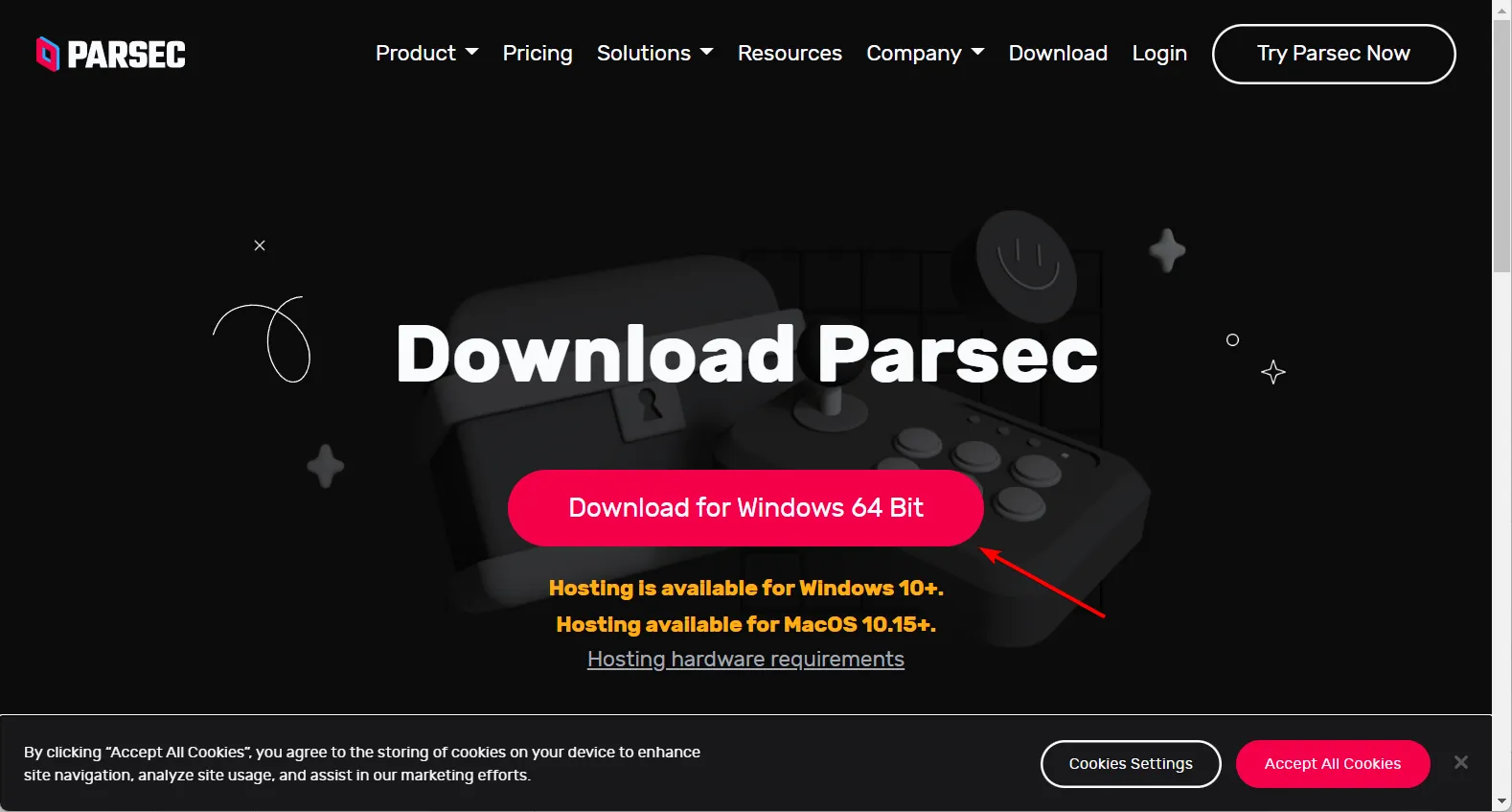
- Po zakończeniu pobierania kliknij dwukrotnie plik parsec-windows.exe, aby uruchomić instalator.
- Wirtualny sterownik wyświetlacza nie jest wymagany, ale można go włączyć w razie potrzeby i kliknąć Dalej > .
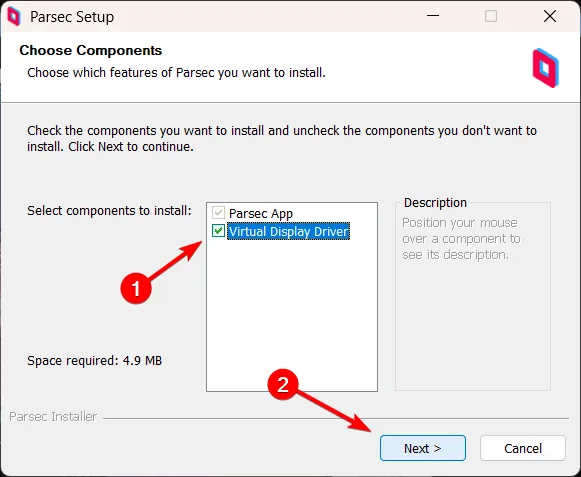
- Następnie wybierz jedną z dwóch opcji: Na użytkownika i Udostępnione, a następnie kliknij Dalej >. Jeśli chcesz używać różnych kont Parsec dla każdego użytkownika na komputerze, wybierz Na użytkownika lub wybierz Udostępnione, aby używać tych samych kont Parsec dla wszystkich użytkowników na komputerze.
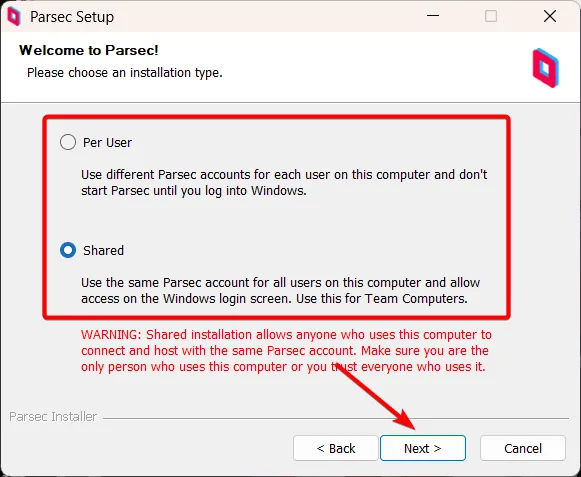
- Instalacja zajmie kilka sekund.
- Właśnie pobrałeś i zainstalowałeś Parsec w swoim systemie Windows.
2. Skonfiguruj konto Parsec
- Po zakończeniu instalacji uruchom aplikację Parsec ze skrótu na pulpicie lub poprzez menu Start.
- Jeśli nie masz konta Parsec, kliknij przycisk Zarejestruj się, aby utworzyć nowe.
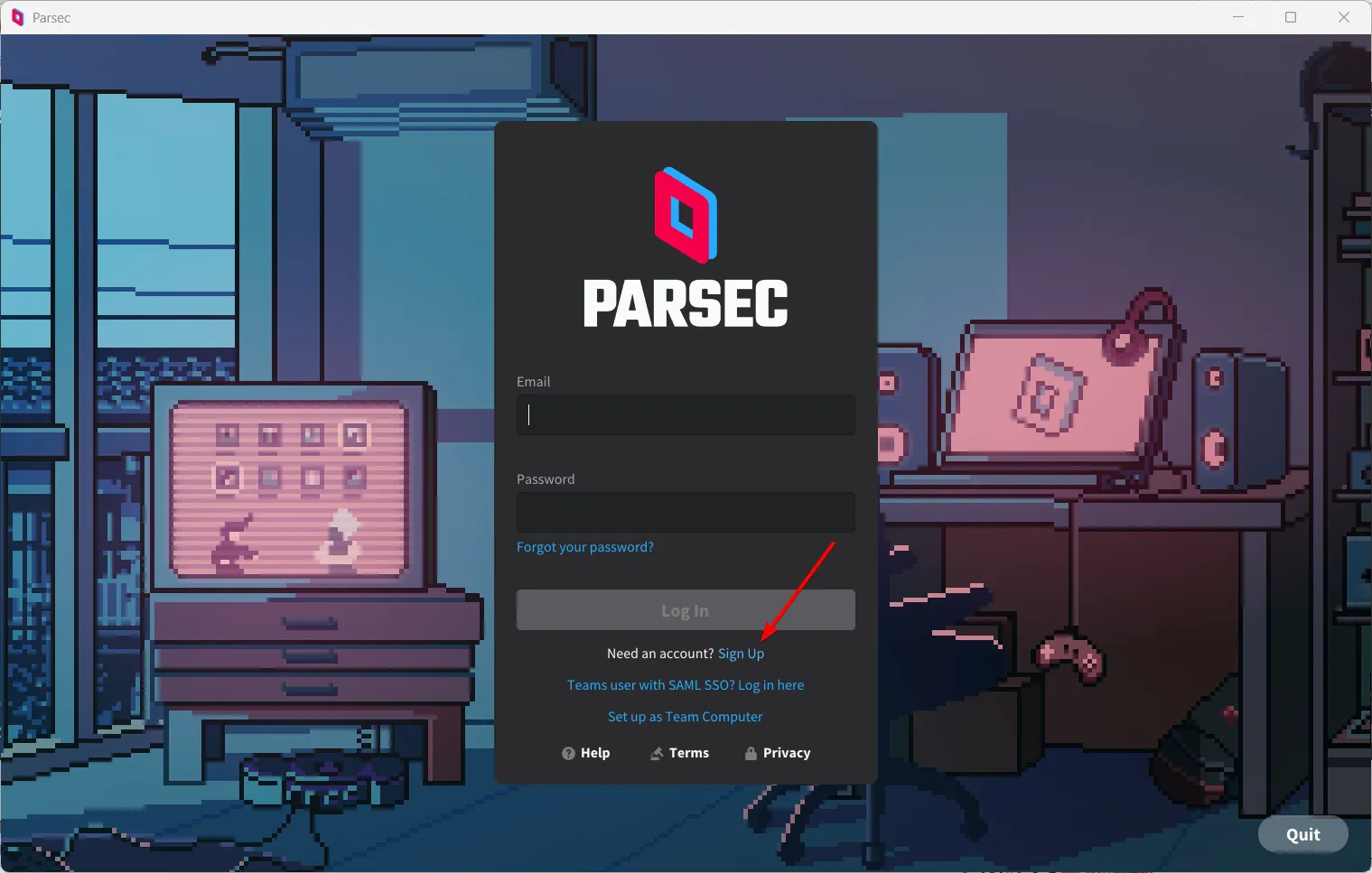
- Otworzy się strona rejestracji Parsec w domyślnej przeglądarce. Tutaj wpisz swój adres e-mail i nazwę użytkownika, a następnie kliknij Dalej .
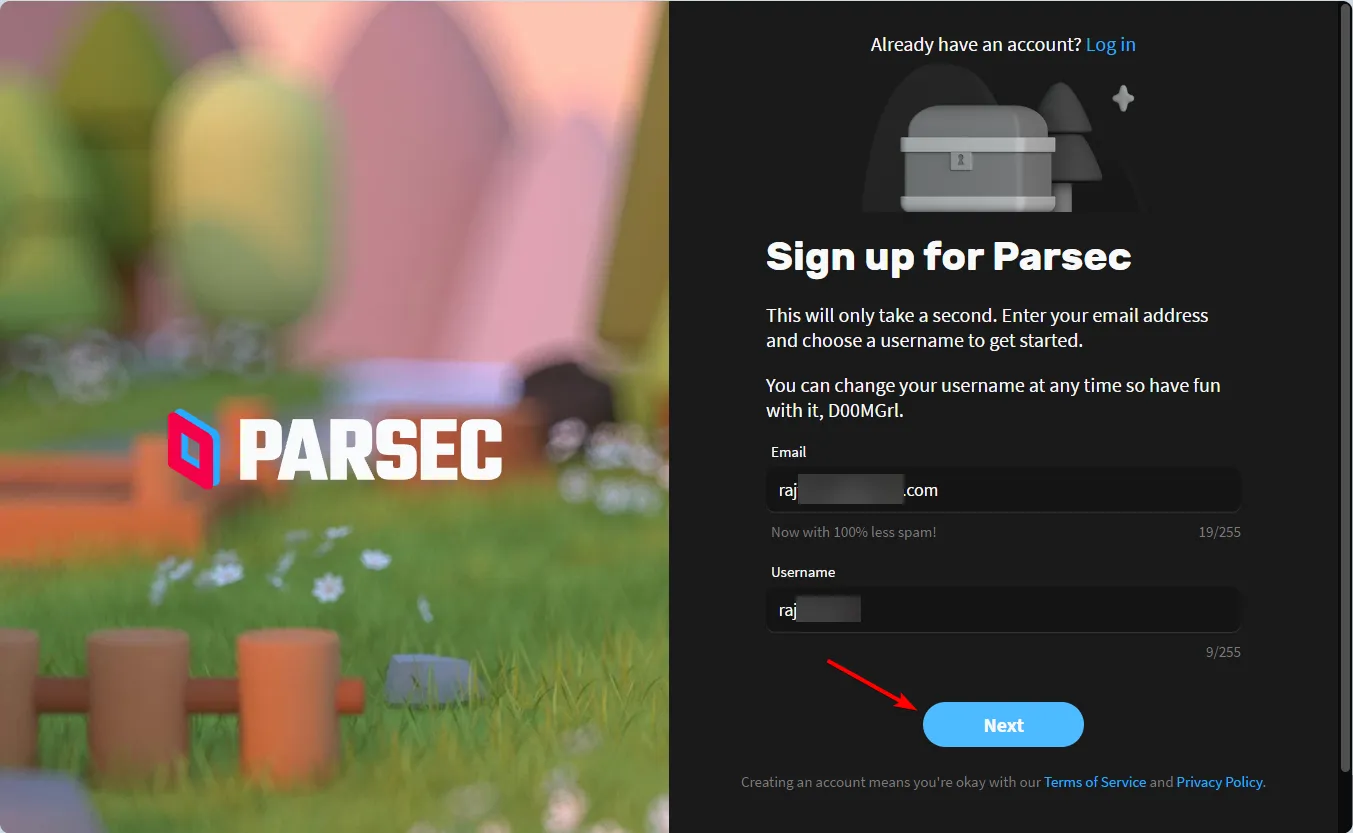
- Wprowadź i potwierdź swoje hasło. Zaznacz pole Zgadzam się i kliknij Utwórz konto .
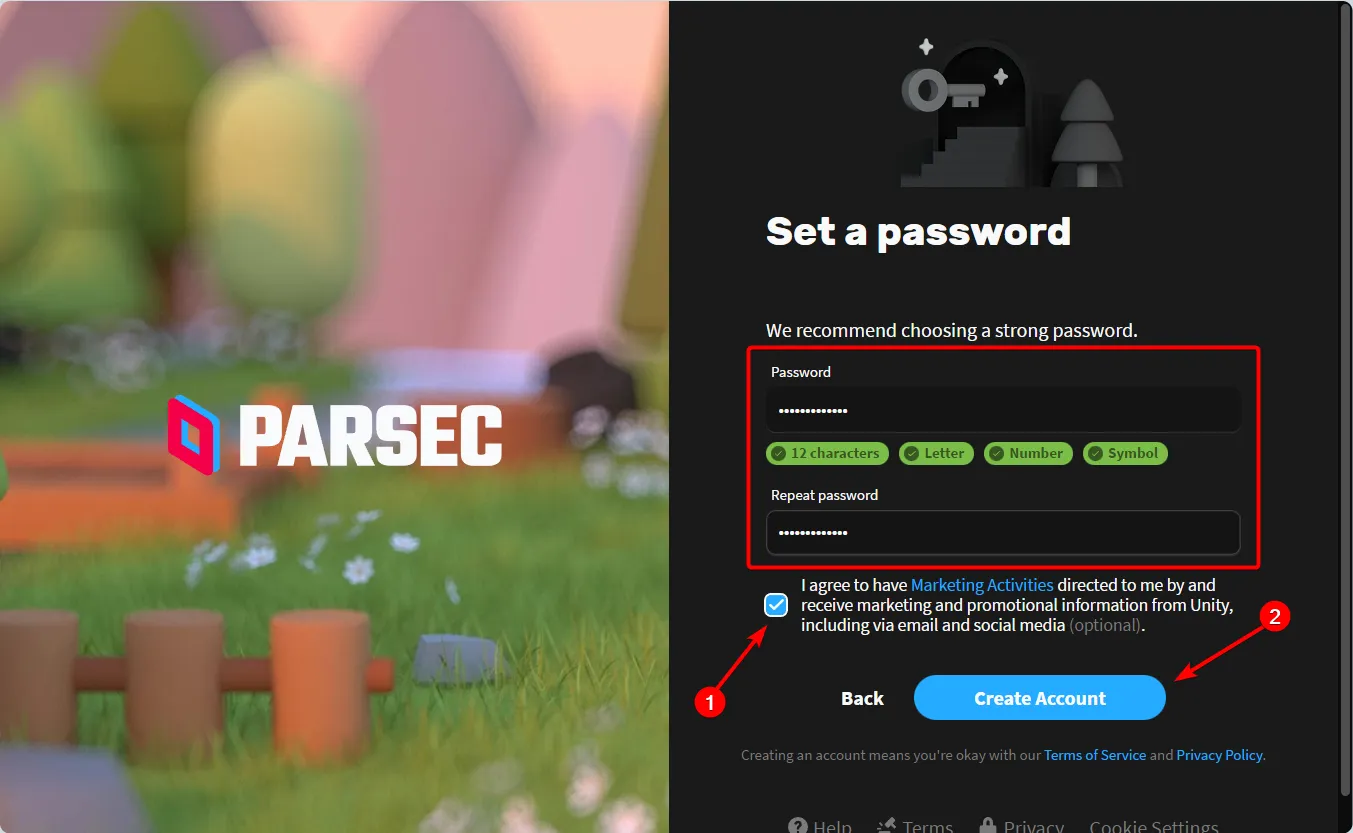
- Aby włączyć uwierzytelnianie dwuskładnikowe na parseku, zainstaluj na telefonie aplikację uwierzytelniającą, taką jak Authy lub 1Password (jeśli jej nie masz).
- Następnie zeskanuj kod QR za pomocą aplikacji uwierzytelniającej,
- Następnie wprowadź 6-cyfrowy kod dostarczony przez aplikację uwierzytelniającą, wprowadź właśnie ustawione hasło parseka, a także pomocniczy adres e-mail, a następnie kliknij Włącz 2FA .
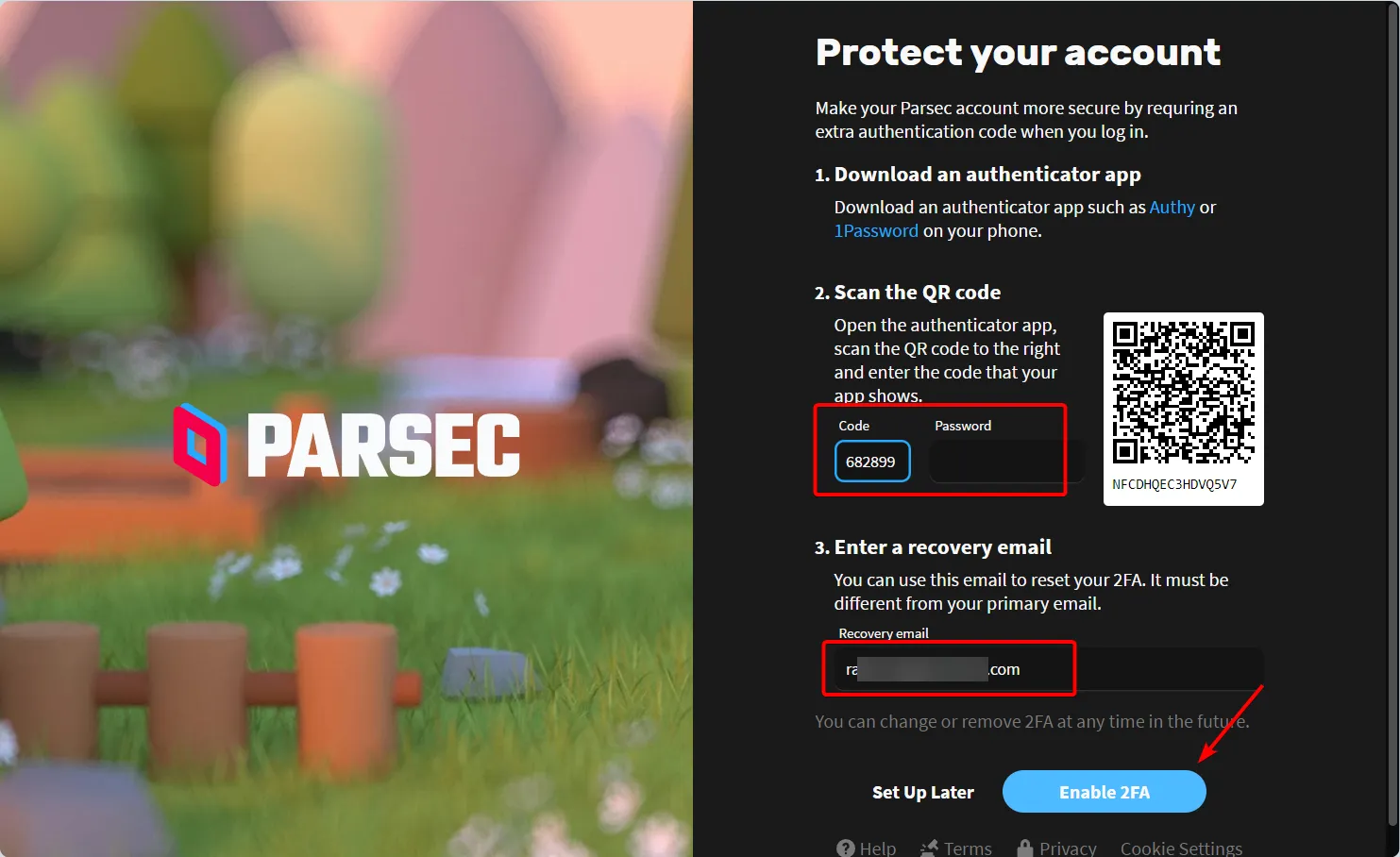
- Parsec dostarczy Ci listę kodów zapasowych, których możesz użyć do odzyskania konta w przypadku zapomnienia hasła i utraty dostępu do metody uwierzytelniania dwuskładnikowego.
- Możesz go zanotować lub pobrać kody w pliku TXT, klikając przycisk Pobierz i przechowując go w bezpiecznym miejscu.
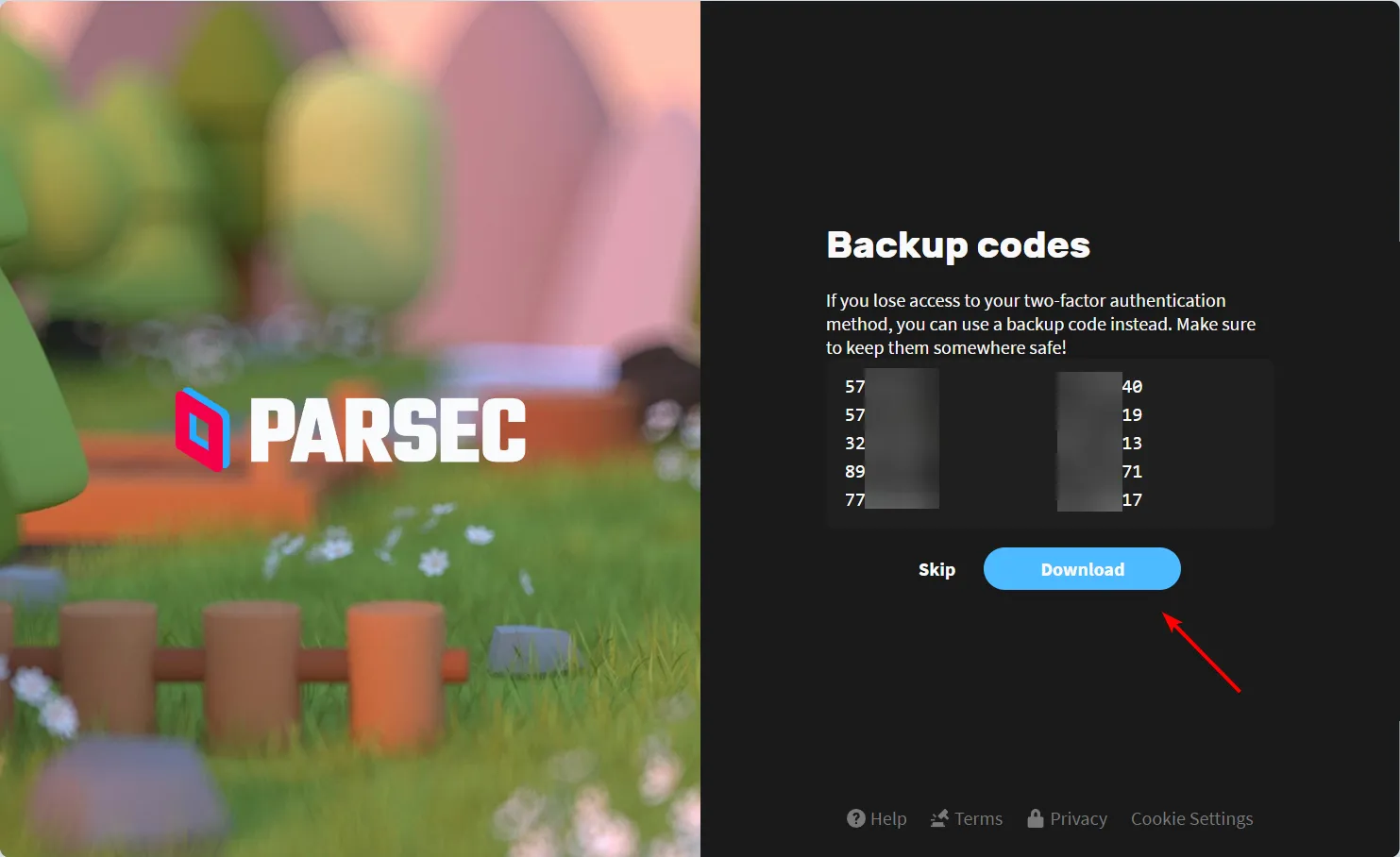
- Po utworzeniu konta zamknij przeglądarkę, a następnie uruchom aplikację Parsec.
- Wprowadź swoje dane logowania i kliknij Zaloguj się .
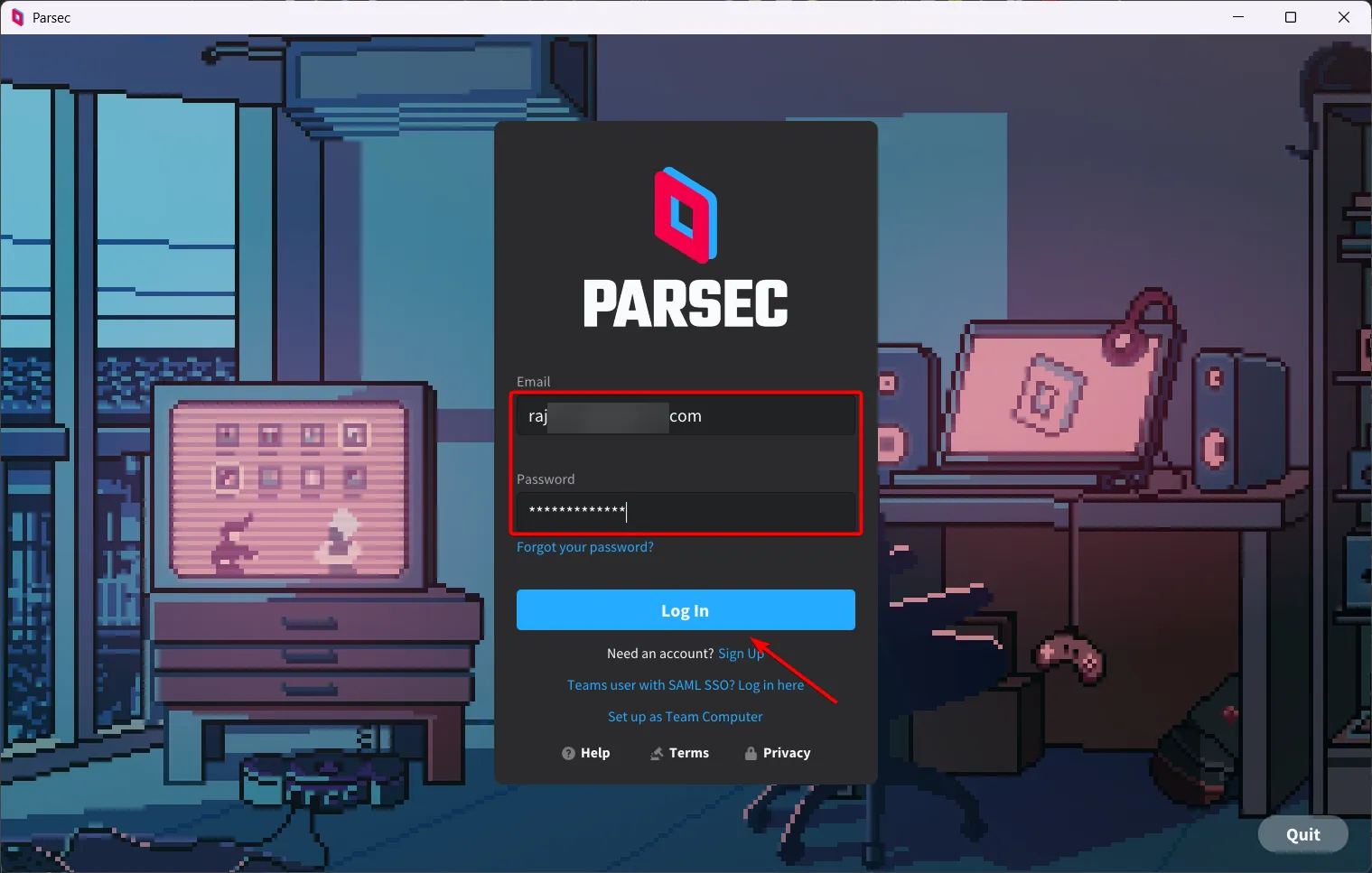
Po zalogowaniu możesz skonfigurować ustawienia aplikacji zgodnie ze swoimi preferencjami i zacząć korzystać z oprogramowania do strumieniowania gier lub zdalnego dostępu do pulpitu.
Jeśli nie jesteś zadowolony z Parsec, dostępne są inne programy do zdalnego pulpitu do gier , które oferują wysoką liczbę klatek na sekundę i małe opóźnienia.
Jeśli chcesz dowiedzieć się więcej o aplikacji Parsec, daj nam znać w sekcji komentarzy poniżej.



Dodaj komentarz